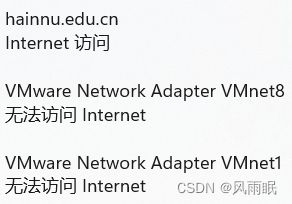ubuntu虚拟机上配置深度学习环境
学习笔记,主要是记录自己目前进行的操作,以便自己回顾,各位大佬有指导意见也欢迎交流啊
一、安装miniconda
Linux下安装miniconda_linux 安装miniconda_摸鱼肥仔的博客-CSDN博客
#第一步下载miniconda安装包
#安装包连接https://mirrors.tuna.tsinghua.edu.cn/anaconda/miniconda/,查找相应安装包
wget -c https://mirrors.tuna.tsinghua.edu.cn/anaconda/miniconda/Miniconda3-py39_4.9.2-Linux-x86_64.sh
#第二步安装
bash Miniconda3-py39_4.9.2-Linux-x86_64.sh
#第三部配置conda镜像
source ~/.bashrc
conda config --add channels https://mirrors.tuna.tsinghua.edu.cn/anaconda/pkgs/free
conda config --add channels https://mirrors.tuna.tsinghua.edu.cn/anaconda/cloud/conda-forge
conda config --add channels https://mirrors.tuna.tsinghua.edu.cn/anaconda/cloud/bioconda
conda config --set show_channel_urls yes
#第四步创建一个名称为python38的环境,python版本等于3.8
conda create -n python38 python=3.8
#第五步 激活环境
source activate python38
#第六步之后的步骤不是这次安装所需要的,暂时可以先不执行
#第六步 在环境激活的情况下安装numpy
conda install numpy
#常用命令
#查看已有环境
conda info --env
#查看已有安装包
conda list
#退出环境
conda deactivate
#删除某个环境
conda remove -n 环境名 --all
#删除某个环境下的某个包
conda remove -n 环境名 包名
重启后,命令行前面出现(base),即可认为安装成功
二、创建环境并激活环境
【李沐-深度学习】Linux环境配置+常见问题_李沐d2l-zh_Sherry me的博客-CSDN博客
# 1 删除已经存在的环境
# 如果不存在d2l,会报错
# 这步可以跳过
conda-env remove d2l
# 2 下载环境
# 这里的d2l-zh是自定义的
conda create -n d2l -y python=3.8 pip
# 3 使环境生效
conda activate d2l
# 给他们放在一起好了,这里的d2l-zh只是环境的名字,我取的是d2l而已
conda env remove d2l-zh
conda create -n d2l-zh -y python=3.8 pip
conda activate d2l-zh
发现(base)变成了(d2l-zh)
三、安装所需要的包
动手学深度学习安装环境配置 - 腾讯云开发者社区-腾讯云 (tencent.com)
因为需要用到jupyter,所以先安装一个
# 一口气安装
# 等待时间长
pip install jupyter d2l torch torchvision
# 如果一口气安装有报错,不妨一个一个安装,看看问题出在哪里
# 一个一个安装
pip install jupyter
# 后面这三个用镜像网站下载更快
# pip install d2l
# pip install torch
# pip install torchvision
# 在我的记忆里,anacoda好像包括jupter和ipython
安装需要的包,主要是d2l、torch、torchvision。
更推荐使用豆瓣源和阿里云的镜像源:
pip install -i https://pypi.douban.com/simple/ d2l
pip install torch torchvision -i http://mirrors.aliyun.com/pypi/simple/ --trusted-host mirrors.aliyun.com第二行命令下载安装的包有619M,大致安装了20分钟(好像失败了)
把错误的信息放到百度上搜的结果:
解决方案:pip安装ERROR: Exception: Traceback (most recent call last):_sucr.的博客-CSDN博客
这么说是因为我开了代理?我不知道怎么看。好像是因为我用的虚拟机,使用了NAT模式就认为是开了代理。
关于NAT与桥接模式的介绍:
虚拟机vmware中NAT网络模式应用解析(全文) (wenmi.com)![]() https://www.wenmi.com/article/pvif7n02efjc.html NAT模式与桥接模式:
https://www.wenmi.com/article/pvif7n02efjc.html NAT模式与桥接模式:
如何让VmWare虚拟机上网 - China_King - 博客园 (cnblogs.com)![]() https://www.cnblogs.com/lhpking/p/15067768.html之前默认为NAT模式上网,那要修改为桥接模式上网嘛?(没改)
https://www.cnblogs.com/lhpking/p/15067768.html之前默认为NAT模式上网,那要修改为桥接模式上网嘛?(没改)
我停在这步了,先找找解决办法,要是有大佬看到了,能不能拜托各位大佬指点指点。
猜测可是因为识别不了网络导致的,解决方法合集:
VMnet1和VMnet8 未识别的网络的解决方法_jackphang的博客-CSDN博客
虚拟机安装:详解VMware Network Adapter VMnet1和VMnet8 未识别的网络解决方法_vmnet8正在识别_果子狸呀的博客-CSDN博客
四、正式运行jupyter notebook
正式运行Jupyter notebook,打开命令行中跳出的链接。一般为 http://localhost:8888/tree 。
jupyter notebook你可能会遇到镜像源失效的问题,所以在这里交代关于镜像源的一些常用命令。关于如何寻找合适的源等信息,你可以参考《CSDN博主「鱼与钰遇雨」:Conda 替换镜像源方法尽头,再也不用到处搜镜像源地址》
conda info
# 你可以在channel URLs里面找到你现有的所有镜像源。
# 添加指定源
conda config --add channels *(*指代你要添加的源)
# 设置安装包时,显示镜像来源,建议显示
conda config --set show_channel_urls yes
# 删除指定源
conda config --remove channels *(*代表你要删除的源)
# 可以删除并恢复默认的conda源
conda config --remove-key channels
# 临时使用的时候,加上参数-i和镜像地址
pip install -i https://pypi.douban.com/simple tensorflow-gpu==1.14五、再次进入时
# 1 使环境生效
conda activate d2l
# 2 开启jupyter notebook
jupyter notebook
# 3 打开浏览器:访问